MusicaPod es apoyado por su audiencia. Cuando compras a través de nuestros enlaces, podemos ganar una comisión sin costo adicional para ti. Leer más

¿Utilizas el FL Studio de dia y noche en tus producciones? ¿Tanto que se volvió tu compañero fiel?
Entonces, deberías conocer estos 12 Trucos de FL Studio que te ayudarán a mejorar tus técnicas, trabajar más rápido, producir mejor y más eficiente.
Estos trucos/tips me ayudan a diario a producir en el FL Studio y créeme que te ayudarán a ti también.
- 1) Convertir cualquier audio a MIDI
- 2) Controlar el FL Studio con una app
- 3) Convertir plugins VST en audios para ahorrar CPU
- 4) Presets ocultos de Sytrus
- 5) Cortar automáticamente los audios
- 6) Fruity Reverb 2 vs Fruity Convolver
- 7) Backups automáticos
- 8) Asignar automáticamente un canal al instrumento en el mixer
- 9) Hacer único un sample
- 10) Volver aún más al deshacer
- 11) El poder de Soundgoodizer
- 12) Samples pack
1) Convertir cualquier audio a MIDI
¿Sabías que se puede convertir cualquier audio a MIDI?
Si, cualquier audio a MIDI.
Ya sea una guitarra acústica, piano, batería o cualquier grabación, con esta función podrás convertir ese audio a MIDI y aplicar cualquier plugin VST.
¿Cómo se hace esto?
- Haz doble clic en el audio que deseas convertir.
- Clic derecho en el espectro de audio y luego “Edit in audio editor”
- En el icono de herramienta selecciona “Convert to score and dump to piano roll”
- Listo, ya tienes las notas MIDI del audio.
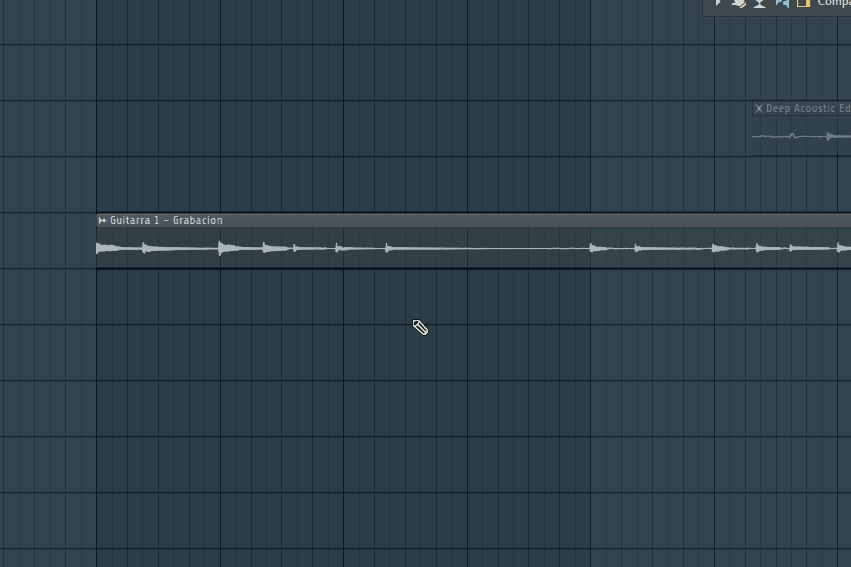
Ahora puedes asignarle cualquier plugin VST a ese patrón MIDI y cambiar por completo su sonido.
Algunas veces no es 100% certero con las notas, sino que hay que modificarlas un poco. Pero ahorra muchísimo tiempo en escribirlas y es un trucazo.
2) Controlar el FL Studio con una app
¿Y si te dijera puedes controlar muchas funciones del FL Studio desde un app mientras produces?
Pase muchos años sin saber de la app de Imagine Line.
La app se llama “Imagine-Line Remote” y esta disponible en Android e iOS.
Se puede controlar muchas funciones desde la app, pero las más interesantes son:
- Teclado MIDI: Puedes tocar el piano roll del FL Studio en el móvil o tablet (mucho más cómodo en la tablet).
- Mixer: Es posible controlar la mezcladora y sus volumenes.
- Controles de play, pause, stop, song/pattern, grabar.
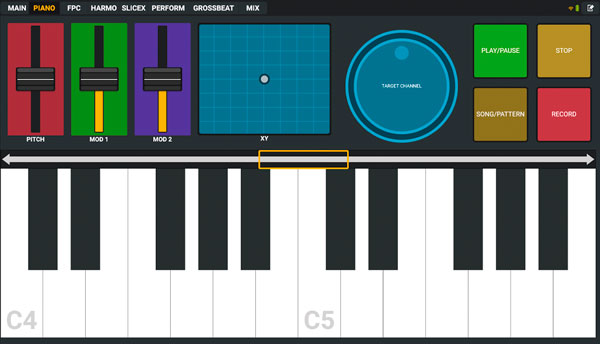
¿Cómo usar la app?
- Descarga e instala la app desde Playstore para Android o Appstore para iOS.
- Asegúrate de usar la misma red de WIFI en el móvil que en la computadora.
- En el FL Studio ve a Opciones –> MIDI y activa la opción “Enable Imagine-Line Remote”.
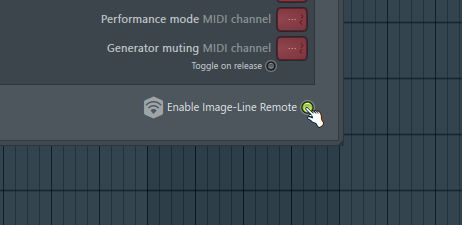
3) Convertir plugins VST en audios para ahorrar CPU
Para los que no tenemos computadoras con un procesador Intel i9 y 32GB de RAM, esta función nos viene de diez.
Muchas veces cuando usamos muchos plugins VST en una canción, la cosa se empieza a poner lenta y trabada.
Esto es, porque se sobrecarga el procesador y la memoria RAM.
Un modo sencillo de evitar esto, es convirtiendo los plugins VST en audios.
¿Cómo se hace esto?
1) Abrir el editor de audio
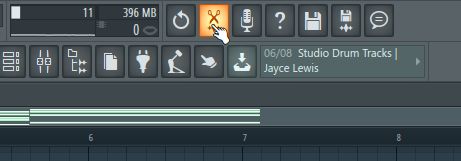
2) Cambiar el modo a “On Play” y apretar en grabar. Inmediatamente reproducir las notas del plugin VST y cuando termina frenar la grabación.
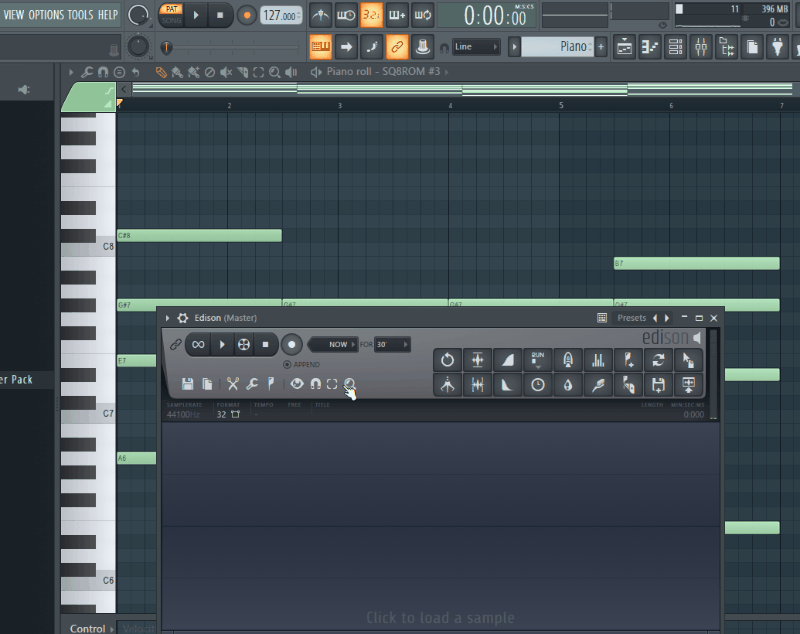
3) Arrastrar el audio al playlist de FL Studio. eliminar la parte que sobra y listo.
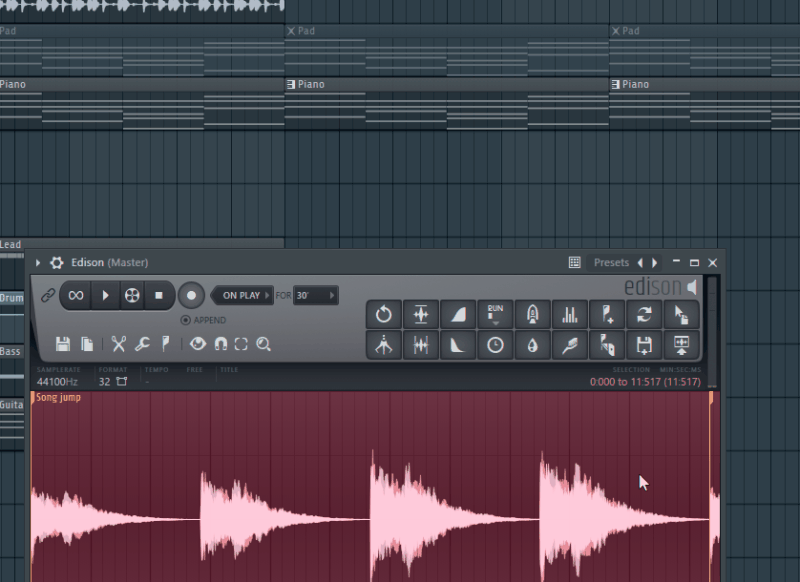
Este es un excelente modo para ahorrar un montón de CPU y memora RAM.
La desventaja es que ya no podrás editar más las notas del audio. Pero si deseas editar las notas, deberías samplear el instrumento virtual.
4) Presets ocultos de Sytrus
Por defecto, en el FL Studio vienen un montón de plugins. Inclusive en las versiones más básicas.
Pero a menudo, no las aprovechamos sino que nos apresuramos a bajar todos los plugins que podamos.
Un claro ejemplo de plugin subestimado es el Sytrus, un plugin vst que viene por defecto en FL STudio y tiene “escondido” un montón de presets de todo tipo.
Este es el Sytrus.. a simple vista, un simple sintetizador.
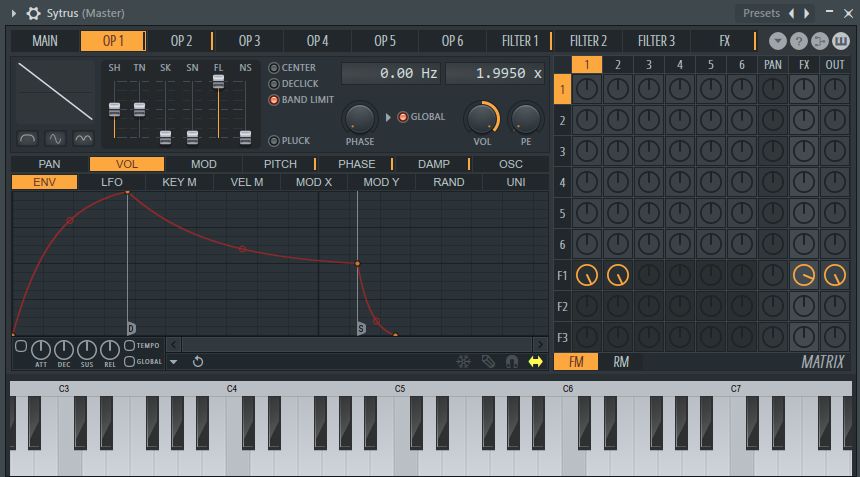
Pero cuando hacemos clic en presets..
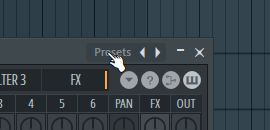
¡Voila! ¡Cientos de kicks, guitarras, pianos, pads, vientos y mucho más, que literalmente ocupan toda la pantalla!
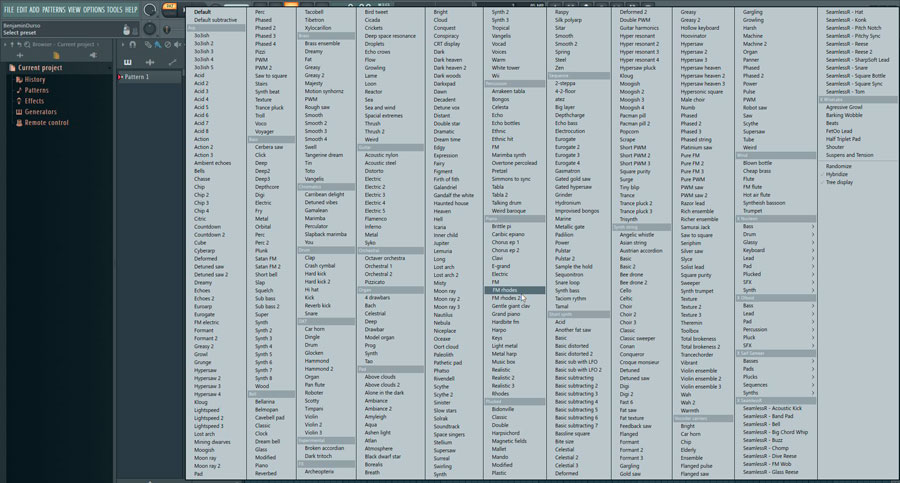
En versiones anteriores al FL Studio 20 quizás veas menos presets. Así que actualiza la versión a la 20 para acceder a todos los presets.
5) Cortar automáticamente los audios
No cabe duda que existen cientos de funciones o trucos de FL Studio que no vamos a conocer en la vida.
Una de ellas que aprendí hace poco es la de cortar automáticamente los audios.
¿Cuál es el mayor propósito de esta función?
En mi caso, la uso para estas dos cosas:
A. Corregir tempo
Cuando grabo un instrumento (como por ejemplo una guitarra acústica) y no caigo exactamente en tempo, siempre tengo que cortar manualmente los rasgueos y ajustarlos en grilla.
Solución: Esta función te corta automáticamente los inicios de los rasgueos (o cualquier parte fuerte) para que lo puedas mover exactamente con la grilla.
B. Cambiar loops
Esta función también es muy útil para cambiar los loops, permitiendo mover las partes entre si y formar nuevos loops.
¿Cómo se corta de modo automático?
Extremadamente simple.
Haz clic en este icono del audio.
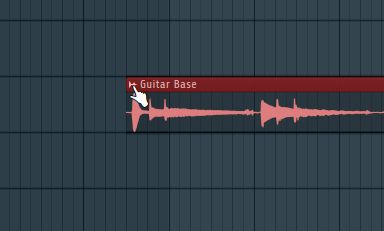
Selecciona Chop –> Dull auto-slicing
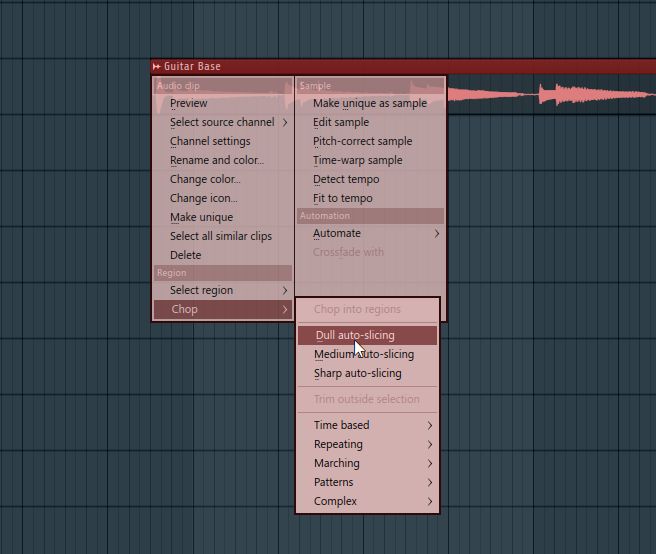
Listo, ya tendrás el audio cortado automáticamente.
6) Fruity Reverb 2 vs Fruity Convolver
Todos conocemos el famoso Reverb de FL Studio, “Fruity Reverb 2”.
Es un excelente plugin de reverb que utilizo muy a menudo en todo tipo de instrumentos.
Pero hace poco, descubrí el Fruity Convolver. Si, estaba al lado del Reverb 2 pero nunca lo había utilizado. Y posiblemente tu tampoco.
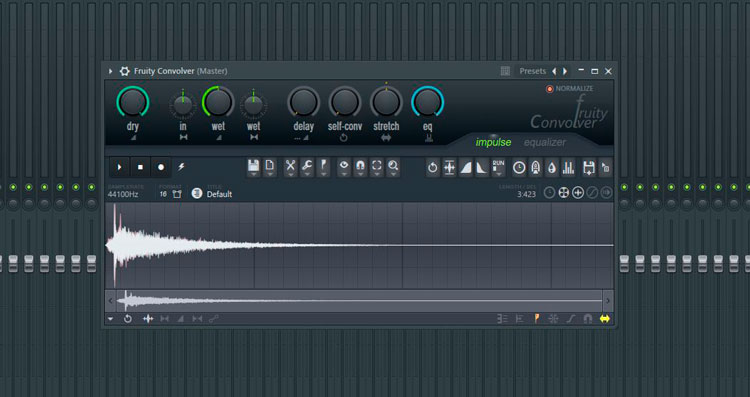
Es un nuevo plugin que viene por defecto con el FL Studio 20.
La verdad es que le da un sonido mucho más lleno que el Reverb 2.
Es decir, depende de la situación puede quedar mejor el Reverb 2 o el Convolver. Pero es un tremendo reverb que genera esa sensación de espacio que vale la pena probarlo.
7) Backups automáticos
Por defecto, en el FL Studio viene incluida una función que auto guarda los backups cada cierto tiempo cada 10 minutos.
No esta nada mal cada 10 minutos, pero hay varias cosas que podemos hacer para mejorar esto.
La primera es modificarlo para que guarde más a menudo. Para eso hay que ir a Options –> File Settings y cambiarlo a “Frequently”.
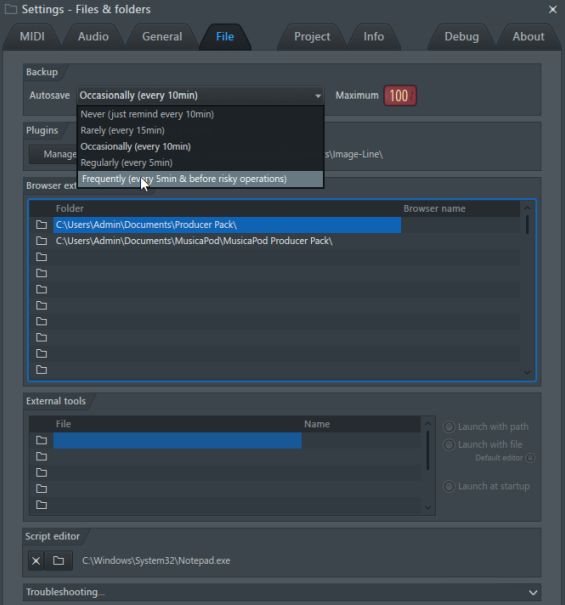
Esta opción guardará cada 5 minutos y antes de operaciones de riesgo.
Otra cosa que se puede hacer, es cambiar la carpeta en donde se guardan los archivos del proyecto. Para eso ve a Project y haz clic en la carpeta para seleccionar donde guardar los archivos.
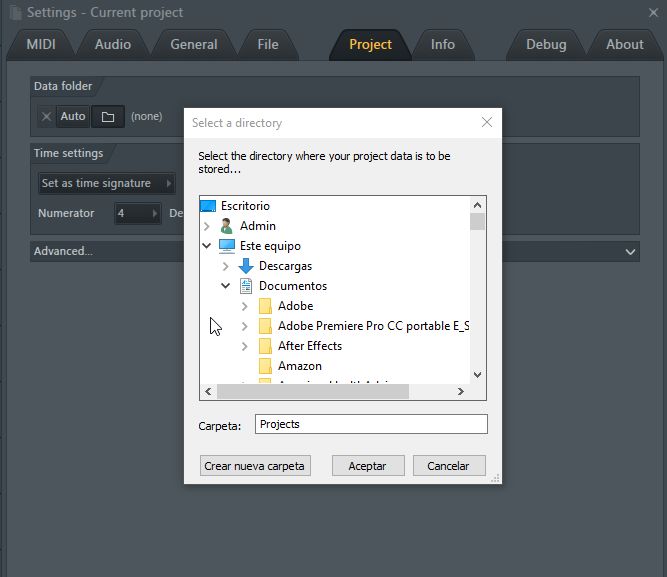
Esto lo tienes que hacer cada vez que empieces un nuevo proyecto.
8) Asignar automáticamente un canal al instrumento en el mixer
Una de los trucos de FL Studio super útiles para hacer todo más rápido es asignar automáticamente un canal al mixer.
Para hacer esto te tienes que seleccionar el audio/instrumento que quieres enviar y apretar Control + L

Listo, ahora tu instrumento ya tiene un nuevo canal y su respectivo nombre.
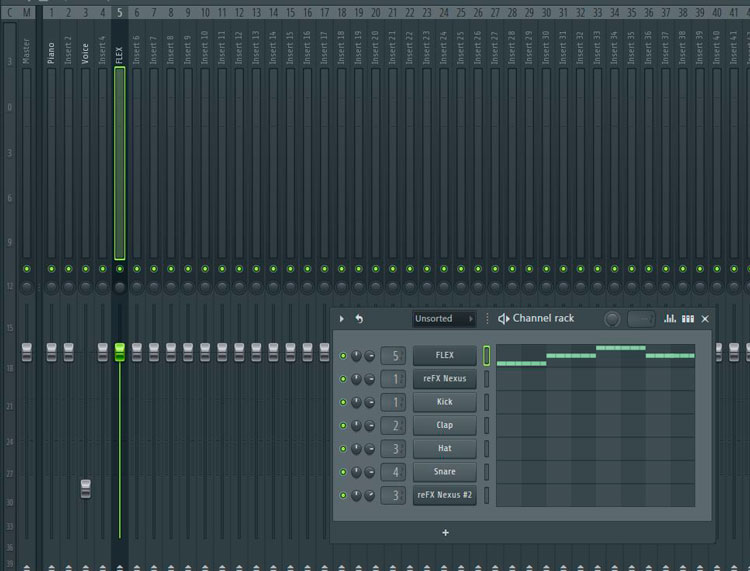
Aclaración: FL Studio siempre buscará un nuevo canal que no este en uso.
9) Hacer único un sample
Supongamos que tenemos un loop o instrumento vst que lo repetimos a lo largo de toda la canción.
Como por ejemplo, el “Main Piano” de esta canción se repite en todo el proyecto.
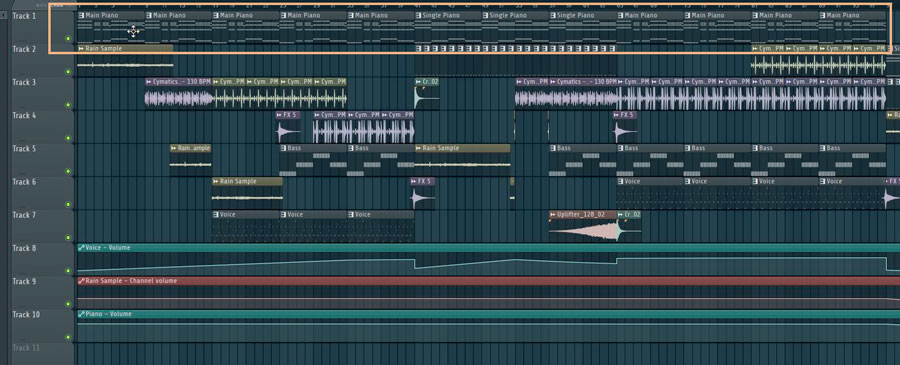
Pero para el final me gustaría cambiar las notas para finalizar el tema.
Bueno, esta función permite que un sample específico se vuelva único. Por ejemplo, que el último “Main Piano” de mi canción se vuelva único y pueda cambiar sus notas.
Para eso, tienes que hacer click en el icono del comienzo del sample que quieres hacer único y darle click a “Make Unique”
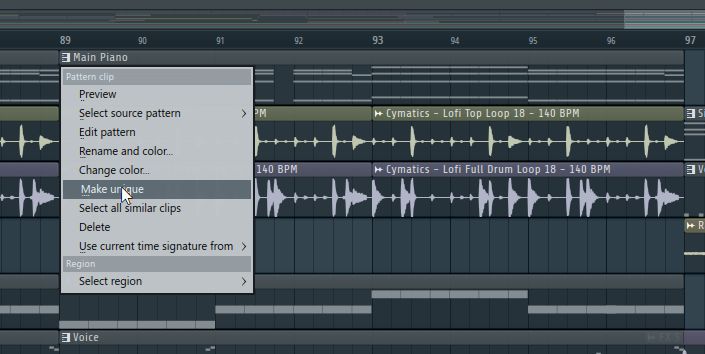
Y voila, ahora ya tengo un pattern único.
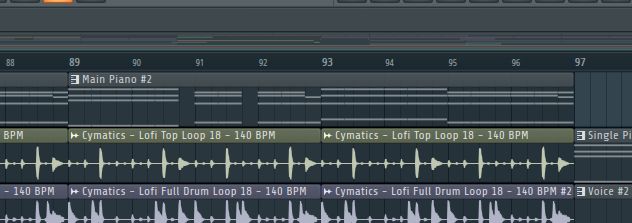
Esto también funciona con audios, loops, automatizaciones y con casi todo.
10) Volver aún más al deshacer
Este es un tip muy básico pero esencial para la vida cotidiana.
Todos sabemos que apretando CNTRL + Z podemos volver atrás y deshacer lo que acabamos de realizar.
Pero el problema de esto, es que solo vuelve 1 vez para atrás.
Bueno.. apretando CNTRL + ALT + Z podemos volver atrás tantas veces como el sistema haya guardado.
Esto no solo funciona con FL Studio, sino con casi cualquier programa en la computadora de edición.
11) El poder de Soundgoodizer

Los compresores son un elemento fundamental a aplicar en los audios.
Pero muchas veces no es tan fácil configurar un compresor y requiere de diferentes técnicas.
El Soundgoodizer es un compresor que hace que tus audios suenen poderosos y llenos sin demasiados ajustes.
Puede ser un plugin un poco controversial debido a que tiene pocos controles, pero nadie puede negar que es fácil de usar y suena muy poderoso.
Si no conocías este plugin de FX deberías probarlo. Viene con FL Studio y se encuentra bajo el apartado Dynamics (en el mixer).
12) Samples pack
Una de las herramientas que todo productor se debe equipar, es con samples pack.
Puedes descargar este sample pack gratuito que cree específicamente para productores.
Más tutoriales de FL Studio

